Увидеть сообщение о том, что плагины на этой странице заблокированы, могут пользователю любого браузера (Chrome, Opera, Mozilla, Яндекс), но далеко не все знают, отчего это возникает. Как правило, подразумевается Flash Player, но на его месте могут быть и другие расширения. Иногда даже переустановка системы не решает проблему. Давайте разберемся в вопросе вместе.
Причины блокировки плагинов
Если говорить о Flash Player, то главной причиной, из-за которой это происходит, является переход от стандарта Flash к многофункциональному HTML5. Устаревшая технология имеет большое количество уязвимых мест, что делает использование небезопасным для рядового пользователя. Html5 в этом плане намного надежней, а главное безопаснее. К тому же, он способен работать намного быстрее, что особенно важно при использовании мобильного интернета и для повышения скорости работы.

Несмотря на это, многие разработчики продолжают использовать Flash Player для создания игр и прочего контента. Стоит отметить что каждый браузер по-своему воспринимает содержимое сайтов. На некоторых оно отображается без проблем, и вся нужна информация присутствует на экране.
В случае с другими плагинами, вероятнее всего, имеет место неправильная настройка их работы или же проблемы с содержимым сайта (рекламные блоки и баннеры, которые блокируются браузером).

Как решить проблему
Прежде всего попробовать другой браузер. Это позволяет сэкономить время, но если есть необходимость в использовании конкретного браузера, то придётся изучать материал значительно глубже.
Вот что можно сделать.
- Перезапустить браузер.
- Проверить апдейт браузера. При необходимости обновить его до последней версии. Все это делается через его «Настройки» — «О браузере».
- Очистить кеш и куки. Запускается меню очистки комбинацией CTRL+H. Дополнительно поможет программка CCleaner.
- Обновите драйвера звуковой и видеокарты. Перезапустите веб-обозреватель ещё разок.
Если проблема не решилась, то желательно проверить компьютер на вирусы. Сделать это можно при помощи антивирусных сканеров. Например:
- Web CureIt!;
- утилиты от Malwarebytes;
- AdwCleaner.

Желательно прогонять систему через такие антивирусы несколько раз, постоянно перезагружая ПК.
Следующий шаг – переустановка самого плагина. Обратите внимание, что все приложения необходимо брать с официальных сайтов разработчиков. В противном случае можно заразить систему вирусом, трояном и другим вредоносным ПО. В случае с Флеш Плеером, перейдите на сайт Adobe и загрузить оттуда обновленную версию.
Также есть вероятность, что содержимое заблокировано антивирусом. Добавьте браузер в исключения или отключите защитное программное обеспечение на время.
Попробуйте вспомнить, после чего начались проблемы. Нередко причина кроется в установке других плагинов и расширений. В частности, фильтрующих трафик или блокирующих нежелательный контент. Поэтому откройте список установленных расширений и удалите неизвестные, лишние и неиспользуемые вами.
Настройка браузера
Возможно, причина сбоя кроется в неправильной настройке браузера. Рекомендуем зайти в настройки, и сделать сброс на установки по умолчанию. Делается это также через меню «Настройки» — «Дополнительно».
Если же нужный вам контент по-прежнему не отображается, необходимо настроить работу самого плагина. В каждом браузере это делается по-разному. Так или иначе, необходимо найти раздел, посвящённые контенту или работе сайта. После этого необходимо снять блокировку интересующего вас плагина, и он начнёт успешно функционировать. В некоторых ситуациях установленный плагин не активирован. Для активации перейдите в меню настроек обозревателя, найдите интересующий плагин и запустите его.
В случае, если блокируется плагин Flash Player в Google Chrome, нужно нажать на значок «Сведения о сайте», который расположен перед названием страницы. Там выберите «Настройки сайтов» и в списке разрешите выполнение Flash по умолчанию.

Подведем итоги
Если вы видите сообщение, что «Плагин на этой странице заблокирован», это еще не повод паниковать. Даже если это произошло неожиданно и до этого веб-обозреватель успешно взаимодействовал с сайтом. Это происходит из-за обновлений браузера, перехода на новые стандарты и блокировки нежелательного содержимого на страничках. Проще всего использовать альтернативный браузер, но если это невозможно, то попробуйте предложенные выше инструкции.
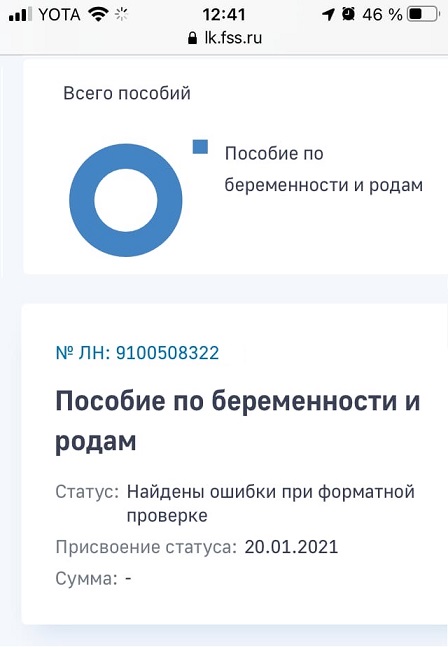
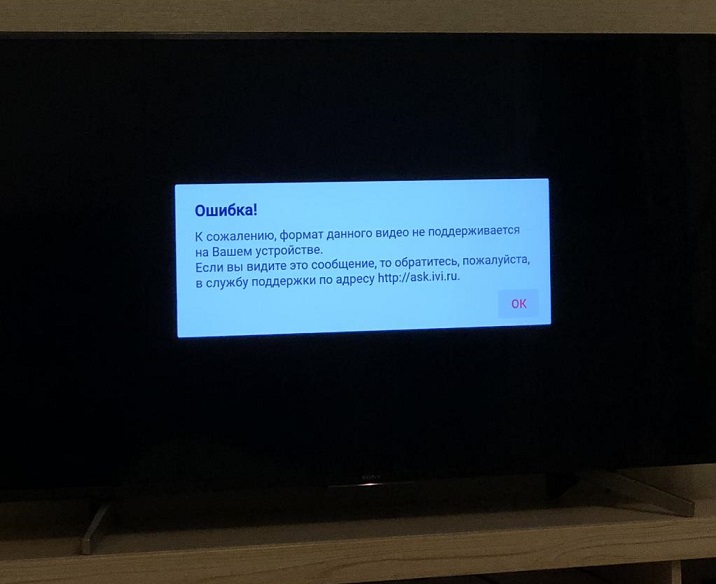

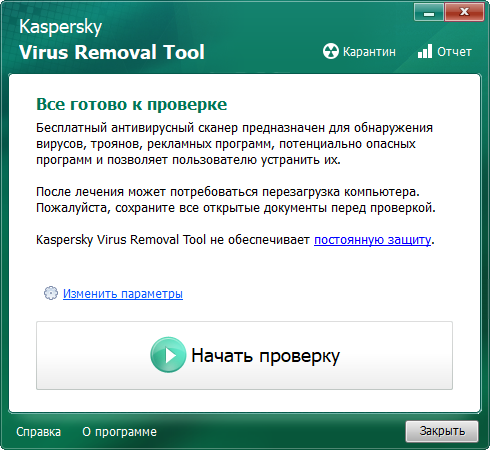
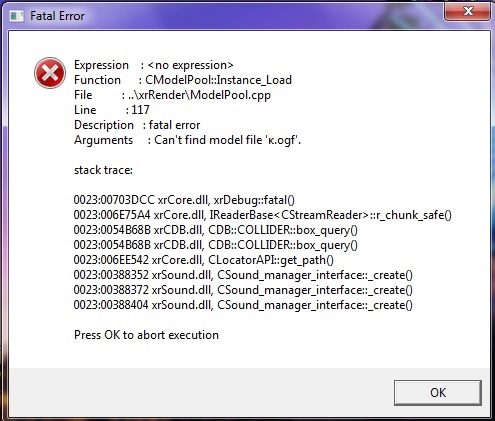


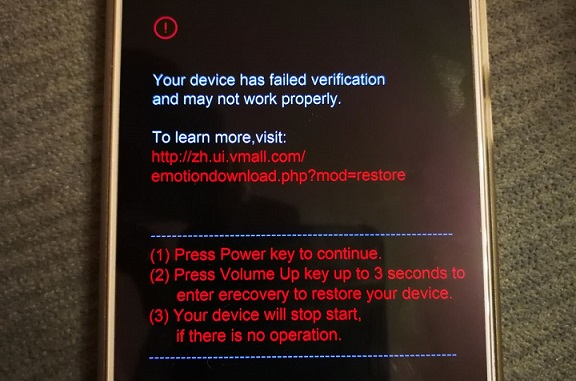
у меня такого нет в браузере гугл хром — разрешить по умолчанию, естьКогда вы закроете браузер, настройки Adobe Flash Player будут сброшены.
Всегда спрашивать (рекомендуется)
Блокировать
Добавленных сайтов нет
Разрешить
Добавленных сайтов нет
Наталья, срочно обновите версию вашего браузера. Настройки — левое меню — ниже будет «О браузере». После апдейта все появится.
Я только вчера её решил)))))
1. Запускаем Редактор реестра (Win+R – regedit), идём по адресу: HKEY_LOCAL_MACHINE\SOFTWARE\Policies\Google\Chrome\PluginsAllowedForUrls (если папки в Policies Google нет создаём в параметре Policies папку Google.
2. Теперь в Google создаём папку Chrome в этой папке создаём папку PluginsAllowedForUrls в папке PluginsAllowedForUrls. В правой части добавляем строковый параметр с названием 1, в качестве значения задаём адрес сайта, пример: https://ok.ru, https://vk.com — на котором флэш должен работать без лишних запросов.
3. Если надо ещё адреса, то добавляем ещё один строковый параметр с названием 2, прописываем адрес другого сайта… и так далее.
4. Перезапускаем хромого (плохо,что нельзя сюда фото добавить(и когда запустишь браузер страницы где запрашиваешь флешь нажмите с левой стороны на замочек и там будет надпись разрешено Администратором!) Значит Вы все сделали правильно это все Актуально после 70 версии гугла хрома!))) Пишите,если не получится помогу!) Это решения человека с mail.ru КРЫСМАНА!))))
Спасибо, помогло! Только, к сожалению, это не решает проблему с играми, которые надо было запускать из адресной строки браузера (нажать справа на значок «Плагин заблокирован» — «Однократно запустить»). Теперь этот значок исчез из всех браузеров Chromium, и ни одна игра больше не запускается(( Вы случайно не знаете, как можно это исправить?
не могу играть нормально мне все время приходиться перезагружаться все время зависает и виснет комп
Здравствуйте, как обновить драйвера звуковой и видеокарты??
Здравствуйте!
У меня в браузере Mozilla Firefox при работе ВТБ Бизнес Онлайн появилось окно с надписью «Пожалуйста, установите плагин для работы с электронной подписью (BCO System Cryptographic Plugin)».
Что только не делал, и звонил в службу поддержки ВТБ банка, и сам пытался установить плагин по инструкции, ничего не получается. Не переустанавливается плагин и все тут.
В чем может быть причина, подскажите, пожалуйста!
Заранее спасибо!